-
Meld u aan bij Microsoft365.com.
-
Selecteer Word of OneNote.
-
Open een document- of notitieblokpagina en selecteer > Insluitende lezer weergeven

-
Meld u bij Outlook Online aan bij Microsoft365.com, selecteer E-mail en open een e-mail. Selecteer Meer opties

-
-
Selecteer Instellingen

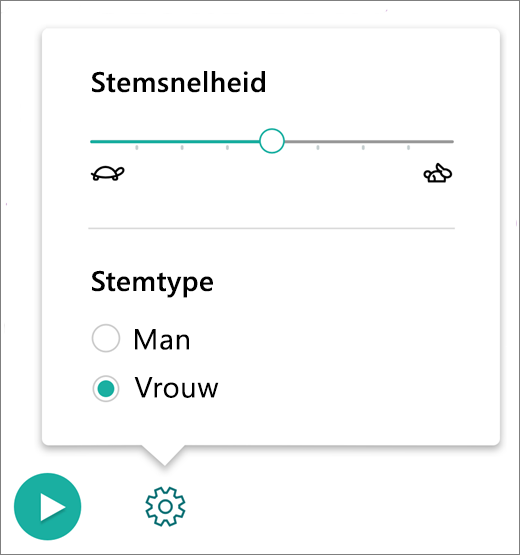
Stemtype wijzigen
Spraaktype bepaalt de afspeelstem van de lezer.
-
Selecteer Mannelijk of Vrouwelijk om te wijzigen welke stem wordt gebruikt voor afspelen.
-
Druk op Afspelen om de stem te horen.
-
Open OneNote.
-
Selecteer > Insluitende lezer weergeven.
-
Selecteer Spraakinstellingen

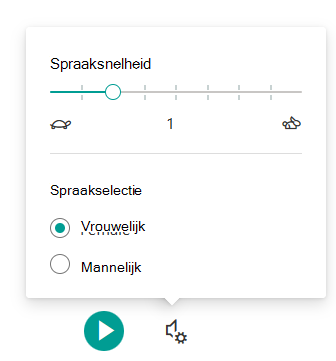
Stemsnelheid wijzigen
De schuifregelaar Stemsnelheid bepaalt de snelheid waarmee de lezer afspeelt.
-
Selecteer Spraaksnelheid en verplaats deze naar rechts of links om de leessnelheid van de stem te verhogen of te verlagen.
-
Druk op Afspelen

De gesproken stem wijzigen
-
Selecteer Spraak en kies vervolgens een stem in de lijst.
-
Druk op Afspelen

Selecteer Meer stemmen downloaden om meer stemmen en talen beschikbaar te maken om de tekst te lezen.
Meer informatie
Insluitende lezer voor Office Online en OneNote gebruiken
Spraak omzetten in tekst in Leerhulpmiddelen voor Office Online en OneNote
Focus op lijnen gebruiken in Insluitende lezer voor Office Online
Leerhulpmiddelen voor verschillende behoeften
Het probleem oplossen dat tekst-naar-spraak in de verkeerde taal wordt gelezen










